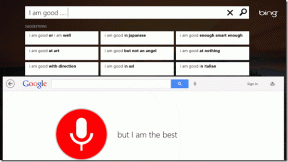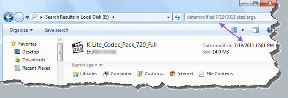Cómo verificar la contraseña debajo de los asteriscos en Firefox y Chrome
Miscelánea / / December 02, 2021

En tal escenario, puede tener la suerte de recuperar su contraseña de su cuenta o de la memoria del navegador. Hemos hablado de eso en encontrar contraseñas guardadas en Firefox y Chrome.
Ahora, considere otro escenario, digamos, está escribiendo una contraseña y está seguro de que la está escribiendo correctamente. Pero, de alguna manera, se te muestra repetidamente que la contraseña es incorrecta. Es posible que su teclado no funcione correctamente y, de hecho, esté escribiendo la contraseña de forma incorrecta. Quizás sea otra cosa.
Hay un truco rápido para ayudarlo a salir de estas situaciones y leer la contraseña oculta debajo de los asteriscos. Le mostraremos cómo hacerlo en Chrome y Firefox. Y lo haremos con la ayuda de
Inspeccionar elemento característica.Buen consejo: Si temes almacenar tus contraseñas en Firefox, es posible que desees probar su Función de contraseña maestra.
La mejor parte del truco es que no es una configuración permanente. Por lo tanto, no tiene que preocuparse por haber cambiado el campo de contraseña a texto. Es de una sola vez y solo es válido para la sesión en curso.
Revelar contraseña en Chrome
Paso 1: Abra la página web o el formulario de inicio de sesión del que desea descubrir la contraseña. Tendrá el formulario llenado como en el primer escenario o puede haber escrito algo como en el segundo escenario.
Paso 2: Haga clic derecho en el campo de contraseña y luego haga clic en Inspeccionar elemento.

Paso 3: Cuando haga eso, el navegador se dividirá en dos mitades. La mitad inferior mostrará algún código (como en la imagen de abajo). Busque algo así resaltado en azul.

Paso 4: Haga doble clic en el tipo = "contraseña" y cámbialo a tipo = "texto".

Paso 5: En el momento en que golpeas Ingresar después de cambiar el código, su contraseña se revelará en el cuadro de texto de contraseña.

Revelar contraseña en Firefox
Paso 1: Haz lo mismo que en el caso de Google Chrome.
Paso 2: Haga clic derecho en el campo de contraseña y luego haga clic en Inspeccionar elemento.

Paso 3: Cuando lo haga, el navegador mostrará algunos códigos y botones en la mitad inferior (como en la imagen de abajo). Busque la sección de contraseña que está buscando. Idealmente, cuando empiezas Inspeccionar elemento para el campo de contraseña, está resaltado.

Paso 4: Ahora, haga doble clic en el tipo = "contraseña" y cámbialo a tipo = "texto".En el momento en que golpeas Ingresar después de cambiar el código, su contraseña se revelará en el cuadro de texto de contraseña. ¿Guay, verdad?

Conclusión
Entonces, ¿ha olvidado una contraseña y quiere recuperarla? ¿Aparece en el formulario de inicio de sesión pero no puede leerlo? ¿Quiere verificar que está escribiendo la contraseña correcta? Esta es probablemente la forma más sencilla de hacerlo. Nuestra única sugerencia es que no lo pruebe en la computadora de otra persona ni en el navegador de otra persona, por razones obvias.
Crédito de imagen superior: Woodleywonderworks